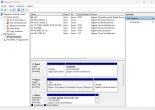dertlerineymiş
80+
- Katılım
- 7 Ocak 2021
- Mesajlar
- 296
Dahası
- Reaksiyon skoru
- 67
- İsim
- Mustafa Dinçer
Arkadaşlar merhaba , bilgisayarı güncelleştir ve kapat seçeneğine basarak kapattım. Güncelleme tamamlandıktan sonra bilgisayar açılırken 'disk kontrol etme gibi bir yazı ve bu aşamayı atlamak için herhangi bir tuşa basınız yazısı vardı. Bende space tuşuna bastım ve bilgisayar kapandı. Tekrar açmaya çalıştığım zaman mavi ekran yedim. Biraz araştırdığım zaman BIOS varsayılan ayarlara döndürme gibi işlemleri denedim ancak olmadı. Bazı işlemleri de masaüstüje giderek yapıyor insanlar ama açılmıyor PC. Direkt mavi ekran gelip şak diye kapanıyor. Ne yapabilirim Windows 10.
Mesaj otomatik birleştirildi:
Hızlı kapandığı için tam göremedim ama KMODE NOT HANDLED gibi bir hata yazıyor ekranda. Pc kendini yeniden başlatıyor ancak ekran gelmiyor. Kasadan kapatıyorum.Arkadaşlar merhaba , bilgisayarı güncelleştir ve kapat seçeneğine basarak kapattım. Güncelleme tamamlandıktan sonra bilgisayar açılırken 'disk kontrol etme gibi bir yazı ve bu aşamayı atlamak için herhangi bir tuşa basınız yazısı vardı. Bende space tuşuna bastım ve bilgisayar kapandı. Tekrar açmaya çalıştığım zaman mavi ekran yedim. Biraz araştırdığım zaman BIOS varsayılan ayarlara döndürme gibi işlemleri denedim ancak olmadı. Bazı işlemleri de masaüstüje giderek yapıyor insanlar ama açılmıyor PC. Direkt mavi ekran gelip şak diye kapanıyor. Ne yapabilirim Windows 10.